Как вынимать клавиши на клавиатуре cynosa lite

Что мы хотим получить от клавиатуры? Все зависит от задачи, для которой нам нужна клавиатура: игры, работа, специфические задачи. Мне нужна была клавиатура для проведения вебинаров, потому я, в первую очередь, искал максимально "тихую" клавиатуру. Перепробовав в магазине на витрине несколько десятков клавиатур я понял, что у меня два пути: или мне придется брать клавиатуру с технологией Silent, которая будет действительно тихая при стоимости в районе 10 тысяч рублей, или искать компромисс в моем бюджете.
С учетом скидки мой выбор пал на RAZER Cynosa Lite.

Красивый внешний вид, крепкий пластик, приятная сборка клавиатуры - это первые признаки, которые остановили мой взгляд на этой клавиатуре в магазине и заставили много раз вернуться к ней в процессе выбора. Клавиатура собрана действительно добротно и оставляет приятные впечатления. Снизу ножки для наклона клавиатуры, мягкие наклейки, чтобы клавиатура не скользила по столу. Положение на столе устойчивое. Клавиатура проводная, шнур достаточно длинный, резиновый (без "плетеной" защиты как у старших моделей), в целом не мешает пользованию.

Набор кнопок стандартный, никаких медиа-кнопок или макрос-кнопок отдельно не предусмотрено. Механизм кнопок - мембранный. Нажатие мягкое, уверенное. После клавиатуры ноутбука непривычно - слишком глубокий ход. Зоны под запястья нет, при этом клавиатура возвышается над столом. Вес 900 грамм, не очень легкая, но это положительно влияет на устойчивость.

В коробке клавиатура, немного бумажной продукции и наклейки с кодом от фирменного ПО Razer Synapse 3, доступного для скачивания на сайте производителя.

На счет громкости клавиш. На записи их в целом слышно. Конечно, если нужна действительно тихая клавиатура, придется брать Silent-вариант. Да, она, на мой субъективный слух, тише других клавиатур ценового диапазона 2К-4К, нет резких щелчков или ударов, но, тем не менее, до Silent ей далеко.
Есть две "фишки" в ней, которые подчеркивает производитель. Во-первых, это наличие фирменного ПО Razer Synapse 3, с помощью которого можно настраивать подсветку клавиш, а также прописывать для клавиш различные макросы. Во-вторых, собственно сама подсветка клавиш (16,8 миллионов настраиваемых цветов), а мы знаем, что RGB увеличивает FPS в играх (шутка).

Начнем со второго. Конечно, 16.8 миллионов настраиваемых цветов - это круто, но, смотрите на фото, яркость светодиодов не очень высокая и надписи на клавишах по итогу видны плохо. При хорошем солнечном освещении их (надписи на клавишах) видно еще хуже. Я видел много клавиатур с подсветкой - эта подсветка, по моему мнению, просто провал.

Можно подобрать более менее какой-то цвет на котором надписи видны лучше, но это полностью перечеркивает концепцию с "16,8 миллионов настраиваемых цветов". Получается, что светодиод по центру клавиши, а на клавиши две надписи (русский / латиница) и светодиод освещает пространство между ними. Наверное, если бы клавиатура была с одним языком, то надпись была бы по центру и свет проходил бы равномернее, но он все равно очень тусклый.
А первая "фишка" занимает на диске 500Мб и требует создание учетной записи, чтобы настройки клавиатуры (в облачном хранилище) можно было получить в любом месте где бы вы не подключили эту клавиатуру (интересно, кто ходит играть к соседям со своей клавиатурой). Можно и без "учетки" для разовой настройки клавиатуры. И, конечно, "фишка" позволяет очень гибко настроить цвета клавиш, но про это написано выше.
Да, ПО дает много настроек клавиш, задание им макросов и т.д. Наверное это будет полезно геймерам. Не зря клавиатуру производитель относит к игровому сегменту и для клавиш поддерживается устойчивость к одновременным нажатиям до 10 клавиш.

Нравится яркость клавиш на последнем фото? Скажем спасибо за это камере в телефоне, вытянула яркость освещения. Очень бы хотелось бы спросить производителя, что мешало сделать вот так же, а не как на двух фото выше по тексту (даже на фото выше яркость немного "вытянута" камерой, на самом деле еще тусклее). Посмотрите фото ниже - сделано оно со вспышкой и имитирует яркое солнце в комнате - это реальная яркость клавиатуры и, повторюсь, она достигнута именно на зеленом оттенке. На остальных оттенках, как мне кажется, различимость еще ниже.

Вывод. Клавиатура RAZER Cynosa Lite является относительно бюджетной заменой механических клавиатур (в т.ч. старшей модели оптико-механической клавиатуры, которая, по моему мнению, громче этой клавиатуры) при приемлемом уровне громкости клавиш, если для Вас это важно. Подсветка на клавиатуре провальная и, мне кажется, будет мешать работе с клавиатурой тем, кто набирает текст, но не владеет "слепым" методом набора. А без подсветки надписи на клавишах практически не видно. Если Вы не используете макросы и RGB (для повышения FPC естественно), то Вам можно посмотреть аналоги. Это цена неплохой беспроводной клавиатуры.
Мне нравится ее плавный ход клавиш, устойчивость и, в целом, добротная сборка. С учетом цены покупки о приобретении не жалею.

К моменту публикации продажи еще не стартовали. Она же доступна в составе комплекта с мышкой ABYSSUS LITE за 5 990 рублей.
Razer Cynosa Lite обзор
Комплектация

Поставляется в компактной коробке из плотного картона с изображением клавиатуры и данными по её техническим характеристикам. Комплект включает руководство пользователя и гарантийный талон.

Внешний вид
В основе корпуса Razer Cynosa Lite используется цельная металлическая пластина. За основу новинки взята ранее вышедшая Razer Cynosa Chroma.
Одно из видимых упрощений коснулось реализации подсветки. Если в старшей версии была возможность отдельной настройки подсветки каждой клавиши, тут меняется цвет по всей площади.

Но это также многоцветная подсветка с возможностью синхронизации с остальными компонентами. Придраться можно к уровню максимальной яркости, в дневное время она плохо различима.

У нас на тестах версия с латинскими переключателями. Здесь символы занимают центральное положение. С учетом строения и расположения светодиода, можно предположить, что кириллица будет с тем же уровнем яркости.

Корпус клавиатуры не боится попадания воды. Эту же особенность можно будет использовать в дальнейшем для удаления накопившихся загрязнений под краном. На нижней поверхности присутствует группа дренажных отверстий.

На борту классический набор клавиш с цифровым блоком. Отдельных макро и медиа клавиш не предусмотрено. Вместо этого часть клавиш выполняет дополнительное действие с зажатой кнопкой FN.

В правой зоне расположена зона светодиодных индикаторов. Выраженной зоны под запястья нет, небольшой выступ в нижней части с логотипом производителя по центру.

Подключается при помощи кабеля без тканевой оплетки. Место выхода усилено и защищено от излома. Длина с запасом.

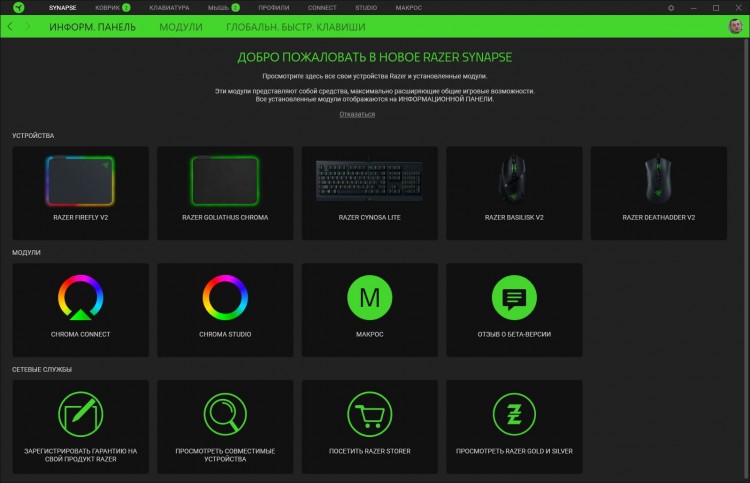
В главном окне можно задать действие для любой из кнопок. Есть большой выбор готовых команд и детальный редактор макросов.
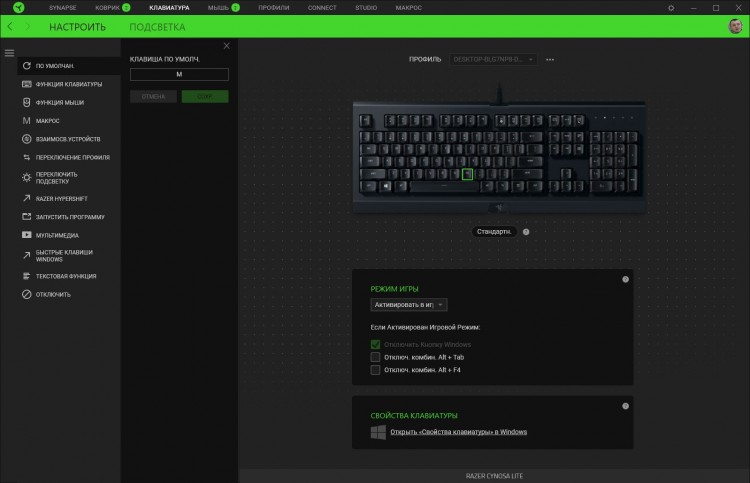
Здесь же активируется игровой режим. Отключаются комбинации. Отдельная вкладка с управлением подсветкой. Яркость и подсветка.
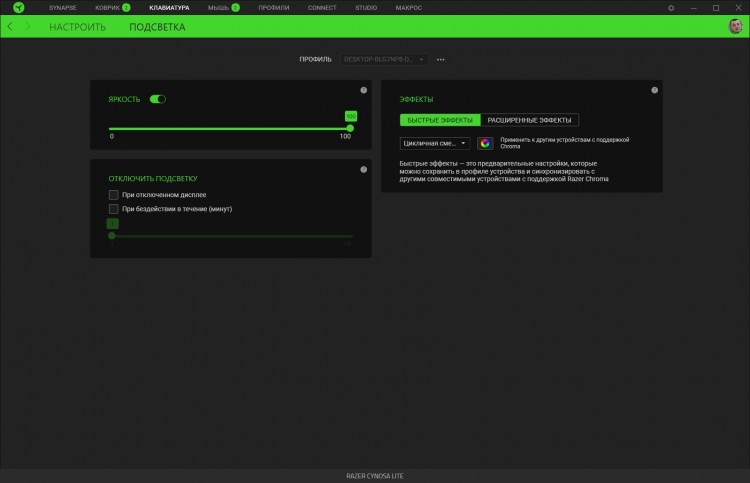
Тесты
В клавиатуре используются мембранные переключатели, оптимизированные под игры. По ощущениям от нажатий, они близки к механическим. Есть внятная тактильная обратная связь. Срабатывание быстрое и точное. Они тише, чем механика. Заявлен высокий ресурс службы.
В клавиатуре используются мембранные переключатели, оптимизированные под игры. По ощущениям от нажатий, они близки к механическим. Есть внятная тактильная обратная связь. Срабатывание быстрое и точное. Они тише, чем механика. Заявлен высокий ресурс службы.

Мы использовали её в играх различных жанров. Каких-либо проблем замечено не было. Подойдет и для быстрого набора больших объемов текста.

О том, как вытащить кнопку из клавиатуры для механической чистки от пыли или для избавления от влаги, рано или поздно задумываются многие владельцы компьютера и ноутбука. Ведь даже при самом аккуратном обращении с техникой клавиатура всё равно засоряется. Попробуем разобраться в этом вопросе.
Как устроена кнопка
Чаще всего вне зависимости от моделей техники кнопки имеют одинаковую конструкцию. Все они обязательно имеют в наличии крепления. Иначе клавиши легко бы отваливались при ежедневной их эксплуатации. Такие крепления по форме напоминают некие рамки, лифт.
ВАЖНО: Без подобного строения кнопки не имели бы возможность нормально двигаться.
Нижние рамки двигаются на подложке. Что же касается верхних рамок, то они держат на себе так называемые «шапочки» кнопок. Говоря более понятным языком, ту внешнюю часть кнопок, которую мы привыкли видеть и с которой привыкли иметь дело.
Эти шапочки могут соединяться с рамками по-разному. Иногда в их креплении участвуют уже упомянутые «усики», которые соединяются горизонтально. А иногда применяются планки, которые вертикально вставляются в пазы. Поэтому перед снятием кнопки важно первым делом определить, как именно она крепится .
Как аккуратно вытащить кнопку из клавиатуры: пошаговая инструкция
А теперь перейдём к пошаговой схеме извлечения проблемных кнопок:
Перед тем, как, собственно, вытащить кнопку из клавиатуры , ноутбук или компьютер следует отключить от питания. Некоторые пользователи предпочитают вовсе отсоединять клавиатуру от основной техники.
Далее стоит вооружиться каким-нибудь плоским инструментом. Слишком толстый под кнопку не пролезет. Например, прекрасно подойдут тонкая отвёртка, пилочка для ногтей, канцелярский нож. Также стоит взять что-нибудь, чем можно обхватить кнопку для её вытаскивания. Это необязательно, кстати, но многим так удобнее. Подойти может пинцет, например.
Теперь самое важное – не «рубить с плеча», а аккуратно проверить, где именно у нужной кнопки располагается крепление. Дело в том, что длинные клавиши имеют зачастую дополнительный фиксатор. Для проверки кнопку стоит слегка поддеть и попытаться заглянуть под неё. Другой рукой нужно придерживать кнопку. Если требуется снять все клавиши, начинать лучше с наиболее редко используемых – если что-то пойдёт не так, хотя бы не будет проблем.
О том, как именно удобно производить снятие клавиш, дают различные рекомендации. Некоторые советуют продолжать просто поддевать кнопку – этого вполне достаточно для маленьких кнопочек. Другие же настоятельно рекомендуют совершать инструментом движения по часовой стрелке – так, мол, удобнее снять предмет с вертикального крепления. Третьи же советуют аккуратным движением снять «усики» с нижних пазов, надавливая на середину расстояния, которое пролегает между ними. Тут каждый пользователь пусть решает сам, как ему комфортнее. Одно можно сказать точно – действовать нужно предельно осторожно, чтобы не повредить крепления. Ведь на них после чистки предстоит заново крепить кнопки!
Для обратного крепления нужно приставить клавишу к её месту, а затем легонько надавить на неё. В идеале должен прозвучать щелчок. Для проверки правильности сборки стоит нажать на кнопку.
Часто можно наблюдать две крайности в решении этого вопроса: одним кажется, что кнопку достать проще простого, другие же предпочтут обратиться к компьютерному мастеру. В итоге первое может привести к порче аксессуара, а второе потребует затрат. Но, как часто это бывает, существует и «золотая середина». Имя ей – аккуратный самостоятельный разбор клавиатуры. Надеемся, что наши рекомендации помогут в этом.
Razer уже давно являются одними из лидеров рынка игровых клавиатур, хотя большинство пугают цены на их продукцию. Но, новая модель Razer Cynosa Lite призвана это изменить.

Cynosa Lite обладает привычным для Razer агрессивным, но при этом элегантным стилем, черпающим вдохновение у вышедшей в прошлом году модели BlackWidow. При этом её стоимость составляет относительно разумные 3–4 тысячи рублей.
Это новое устройство призвано сделать бренд Razer чуть более доступным для широкой аудитории. Но, насколько сильно производителю пришлось пойти на компромиссы в качестве и функциональности ради снижения цены?

Характеристики Razer Cynosa Lite
- Мягкий ход клавиш
- Опция игрового режима
- Частота опроса: 1000 Гц
- Надёжный, прочный дизайн
- Razer Synapse 3: поддерживается
- 10 key rollover (одновременных нажатий)
- Программируемые клавиши с записью макросов
- Подсветка Razer Chroma для одной зоны с 16,8 миллионами цветов
- Размер и вес: 457×174×33 мм, 904 грамм.

Дизайн и внешний вид
Как и стоило ожидать от клавиатуры за такую цену, Cynosa Lite вряд ли совершит новый рывок в мире дизайна и эстетики. Эта полноразмерная клавиатура с закрытым пластиковым корпусом, похожая на BlackWidow, хотя немеханическая, отчего в руках кажется немного лёгкой.

Но, это не значит, что она непрочная – на деле, всё наоборот. Клавиатуры от Razer заработали репутацию очень крепких устройств с защитой от повреждений чуть ли не военного стандарта, и Cynosa Lite здесь не стала исключением. Обладая минимальной гибкостью, модель является хорошим бюджетным решением, внешне мало отличающимся от более дорогих конкурентных периферий.

Дизайн Razer Cynosa Lite довольно простой, но кнопки с большим ходом и агрессивным шрифтом, не всегда являются обязательными для хорошей клавиатуры. Оборудование будет отлично сочетаться с любыми периферийными устройствами и не будет казаться неуместным предметом на компьютерном столе.

Кабель здесь стандартной, достаточной длины, поэтому натягиваться при перемещении клавиатуры по столу не будет.
Программное обеспечение
Как и большинство других продуктов от Razer, Cynosa Lite на голову превосходит конкурентов в плане ПО и настроек RGB подсветки.

Фоновая подсветка работает на обновлённом движке Chroma, который хорошо известен любому фанату устройств от Razer. В подсветке Cynosa Lite есть определённые отличия от собратьев по линейке: Cynosa Chroma и Chroma Pro. Более дорогие модели используют подсветку под каждой клавишей, когда в Lite подсвечивается только область. Эффект получается отличным, хотя с более дорогими клавиатурами от Razer не сравнится.
Богатая по своим функциям программное обеспечение Synapse 3 не подвело и в этот раз – благодаря его возможностям кажется, что Razer Cynosa Lite вполне могла бы стоить и в два раза больше. В Synapse можно настроить любую клавишу, а также подсветку под неё, по своему усмотрению. Возможностей здесь невероятно много.

Особенности на практике
Razer Cynosa Lite не является механической клавиатурой, это традиционное мембранное решение с мягкими мембранными клавишами, если пользоваться терминологией Razer. Любому владельцу механических моделей придётся привыкать к переходу на мембранный вариант, но, для новых пользователей особых проблем это не создаст.

При повседневном использовании периферия справляется со своей работой довольно хорошо. Несмотря на мембраны, на ней удобно печатать, и при нажатии есть ощутимая тактильная обратная связь. Для набора большого объёма текста модель вполне подходит, хотя мембраны со временем могут стать более мягкими. В этой ситуации более дешёвые механические аналоги могут оказаться лучше. По сравнению с ними Cynosa Lite уступает в точности и скорости ввода, хотя это не особо заметно, если вы не эксперт.

Кроме того, Cynosa Lite поддерживает до 10 одновременных нажатий клавиш и функцию anti-ghosting, что особенно полезно во время интенсивной перестрелки в игре или скоростном наборе задания в Word.
Что мне не понравилось в Razer Cynosa Lite

По какой-то причине инженеры Razer решили сделать основной ключ ввода меньше правого. Это незначительная вещь, но, когда вы привыкли печатать, не глядя на клавиатуру, небольшое изменение, подобное этому, означает много пропущенных нажатий.
Конечно, понятно, это не механическая клавиатура, но, что касается мембран, то это всё ещё один из лучших вариантов, который вы сможете купить дешевле.

Теперь, если вам нужна относительно недорогая клавиатура, вы можете взглянуть и модель Razer Cynosa Lite. С учётом поддержки проверенного временем программного обеспечения Synapse 3, великолепной подсветки Chroma и надёжного пластикового корпуса, она полностью оправдывает свою цену.
Да, отсутствие механических движущихся частей для кого-то наверняка станет препятствием при покупке. Поэтому если вам нужна клавиатура с безупречной точностью ввода, которая прослужит много лет – механический вариант вроде Logitech G413 может стать лучшим выбором. Кроме того, в Cynosa Lite подсветка не такая продвинутая, как в более дорогих моделях, хотя едва ли это такой серьёзный недостаток.

Стоит ли покупать?
В целом если вы ищете не слишком дорогую клавиатуру, хорошо подходящую как для игр, так и для набора текста – Razer Cynosa Lite является отличным вариантом.

Клавиатура Razer Cynosa Lite - краткий отзыв. Брать или нет?
Всем привет, дорогие гости моего канала. Сегодня хочу рассказать о клавиатуре Razer Cynosa Lite. Я уверен,что вы слышали о такой компании как "Razer". Это известная компания,которая производит различную периферию для ПК и не только. Но она очень дорогая, и большая переплата идет за сам бренд. И вот я решился взять клавиатуры от этой компании, в магазине шла почти 40% скидка и вот я соблазнился на неё.
Решил я взять себе клавиатуру и тут вспомнил об этой компании, но сначала я захотел купить себе механическую клавиатуру, но когда глянул на ценник резко перехотел xD Поэтому я решил смотреть среди мембранных клавиатур, так вот пока смотрел клавиатуры наткнулся как раз на Razer Cynosa Lite. Почитал отзывы,посмотрел в ютубе пару видео
и решился купить её.

И вот я довольный иду домой, ухватив клавиатуру за 1990 руб в Эльдорадо. Пришел домой,распаковал, подключил к компьютеру,поставил на стол и решил по печатать, сыграть в пару игр. Но тут я слышу звук как она стучит по столу,нажимаю ESC и удар, может выложу видео и прикреплю ссылку на это видео. Я был разочарован думаю ну как так, начал осматривать клавиатуру вроде ничего нет. Решил отнести клавиатуру на другой стол и там эта проблема пропала,нету звука и все отлично работает, ну тут я обрадовался думаю ну ладно,значит у меня стол походу чутка кривоват. Был рад,что проблема решена,но через пару дней играя в Dota 2, я нажимаю на край пробела и он просто еле-еле нажался,там нужно было приложить прям максимально много усилий,чтоб он нажался. Я начал нажимать,осматривать и понял,что пробел так устроен и ничего с этим не сделаешь, удивительно, что такая компания делает так слабовато пробелы. Но мне кажется это сделано специально,чтоб брали подороже и качественнее, а как вы думаете?

Но знаете,что я заметил? Я начал печатать намного лучше, меньше ошибок и очень мягко нажимаются клавиши. Точные попадания по клавиатуре и она хорошо отрабатывает нажатия, ну кроме пробела Мне понравилась подсветка,очень светлая и все видно, значок Razer мне не мешает. Вы можете всё настроить в приложение на компьютере. У меня клавиатуру синхронизирована с мышкой Razer Abysuus Essential, поэтому вечером очень красиво смотрится подсветка.
Я думаю клавиатура за 2к это огонь,а еще и от компании Razer. Она реально круто смотрится, подсветка супер, очень удобные клавиши,также есть макросы, можно программировать клавиши, короче всякие фишки. Но я пишу о простых возможностях и плюсах этой клавиатуры. Очень хорошо заходит в играх, не туго нажимаются клавиши. Поэтому я доволен покупкой и вам советую взять эту бюджетную клавиатуру, а какой пользуетесь вы? Если пользовались или пользуетесь клавиатурой Razer Cynosa Lite оставьте свой комментарий.


P.S не судите строго за статьи,я только начинаю,набиваю руку, поставь лайк за старания или дайте совет Заранее спасибо всем,кто прочитал до конца!
Читайте также:


